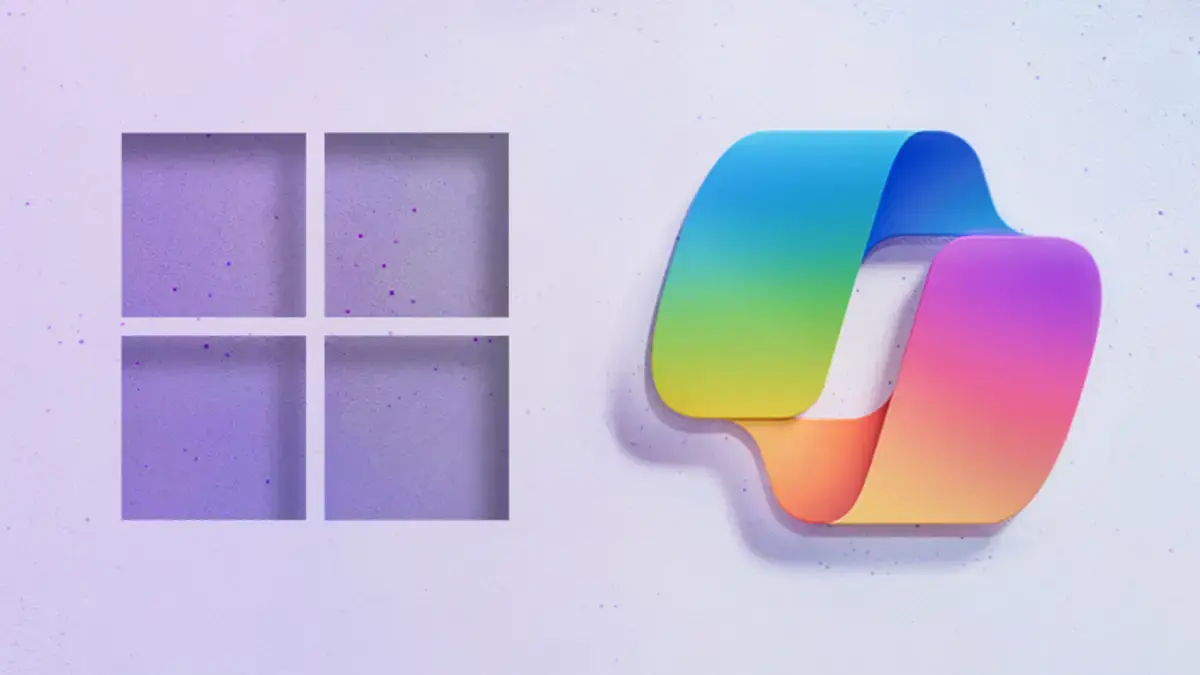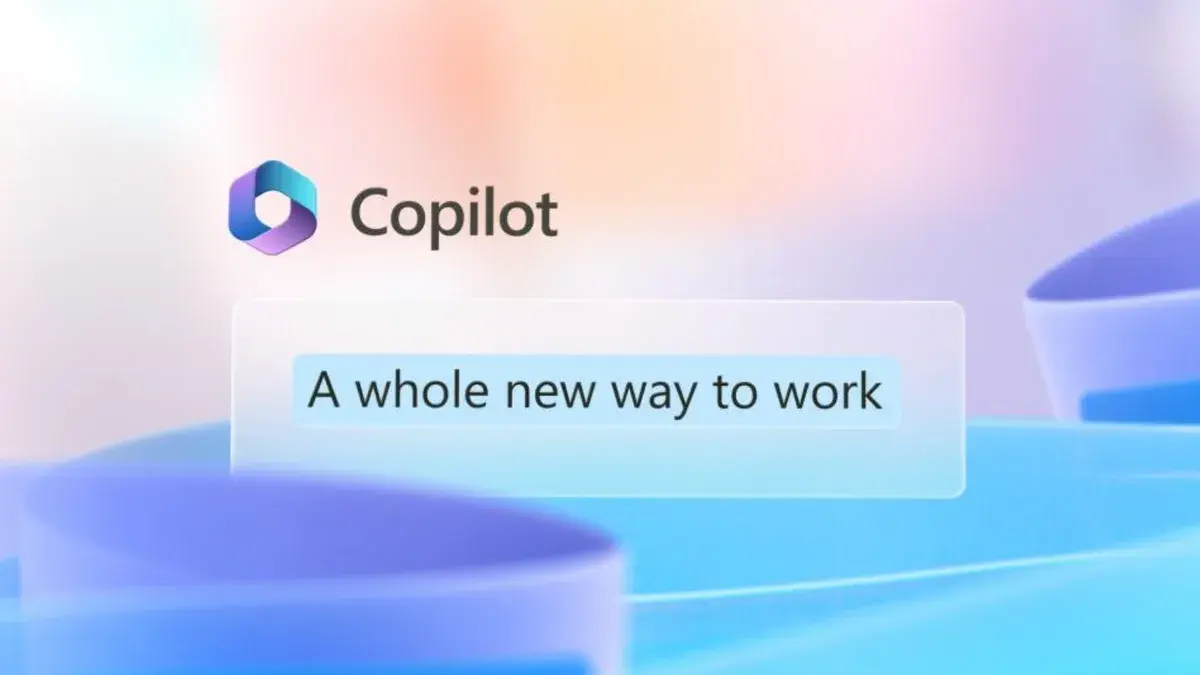Ви можете попередньо ознайомитися з майбутніми функціями Windows 11, приєднавшись до програми Windows Insider ще до їх офіційного випуску. Остання попередня версія Windows 11 Insider Preview 22635.3276 у бета-каналі включає нову функцію наведення для Windows Copilot, що покращує її доступність.
Наведення вказівника миші для використання Windows 11 Copilot 
Щоб отримати доступ до Windows Copilot у Windows 11 версії 23H2, просто наведіть курсор миші на віджет Copilot у лівому кутку панелі завдань. Нова функція наведення дозволяє відкрити чат-бот без необхідності клацання, що покращує загальний користувацький досвід.
Якщо на панелі завдань відображаються віджети, наведення на них покаже панель віджетів. Microsoft поширила подібну поведінку на Copilot у Windows 11, дозволивши користувачам без особливих зусиль взаємодіяти з інструментом штучного інтелекту. Примітно, що за відсутності взаємодії з панеллю Copilot вона закривається автоматично, на відміну від віджетів.
Хоча це може не мати суттєвого впливу на випадкових користувачів Copilot, для постійних користувачів ця функція може заощадити час. Новий досвід наведення усуває необхідність повторного клацання, що потенційно заощаджує час для постійних користувачів Copilot.
Доступність функції наведення курсору Copilot у Windows 11 
Якщо ви перебуваєте в бета-версії, може знадобитися деякий час, щоб помітити нову функцію наведення в Copilot, оскільки вона розгортається поступово. Корпорація Майкрософт заявляє, що вона буде доступна всім користувачам Бета-каналу протягом декількох тижнів. Активація опції “Отримувати останні оновлення, як тільки вони стануть доступними” не прискорить появу функції наведення в Copilot.
Як приєднатися до каналу бета-версій Microsoft
Приєднатися до каналу бета-версій Microsoft можна двома основними способами, залежно від продукту Microsoft, який вас цікавить:
Для Microsoft 365:
- Відкрийте програму Microsoft 365: Це може бути Word, Excel, PowerPoint або будь-яка інша програма Office, встановлена на вашому пристрої.
- Перевірте свою відповідність вимогам: Перейдіть до розділу ” Обліковий запис” (зображення або ініціали вашого профілю) і перевірте, чи доступний для вас варіант “Інсайдер Microsoft 365”. Якщо ні, можливо, вам знадобиться відповідна передплата на Microsoft 365.
- Виберіть рівень Інсайдера: Відповідні користувачі можуть вибирати між каналом Бета-версії (для попередніх версій функцій) і поточним каналом (попередня версія), де можна отримати стабільніші збірки.
- Інсталюйте інсайдерські збірки: Дотримуйтесь інструкцій у додатку, щоб увімкнути інсайдерські збірки та завантажити останні оновлення.
Для Windows 11/10:
- Приєднайтеся до програми Windows Insider: Це окрема програма від Microsoft 365. Ви можете зареєструватися на веб-сайті Microsoft [Приєднатися до програми Windows Insider].
- Прив’яжіть свій обліковий запис і виберіть канал: Після реєстрації прив’яжіть свій обліковий запис Microsoft і виберіть “Бета-канал”, щоб отримати доступ до ранніх функцій.
- Завантажте та інсталюйте інсайдерські збірки: Будуть надані інструкції щодо завантаження та інсталяції найновіших інсайдерських збірок на вашому пристрої з Windows.
На що слід звернути увагу, приєднуючись до бета-версії програми
- Бета-версії можуть бути нестабільними та містити помилки, тому не використовуйте їх для виконання критично важливих завдань.
- Завжди створюйте резервні копії даних перед інсталяцією будь-яких інсайдерських збірок.
- У вас є можливість вийти з програми і повернутися до стабільної версії програмного забезпечення в будь-який час.